
Ați cumpărat în cele din urmă un Mac nou pentru acasă. Unul dintre aceste noi iMac super subțiri până la marginea imposibilului și ați comentat anterior soției, soțului sau partenerului că amândoi puteți lucra luxos cu conturile de utilizator fără să ne gândim la trăsături din colecțiile de muzică iTunes.
După instalarea acestuia în noul său loc și configurarea întregului sistem, creați cei doi utilizatori și îi prezinți minunea jumătății tale mai bune. Totul este perfect, totul curge până când într-o bună zi ai problema că atunci când deschizi iTunes, unul dintre conturile de utilizator are, desigur, colecția sa de muzică iar cealaltă are o colecție total diferită. Ce vă întrebați este dacă nu există nicio modalitate de a putea acțiune cel puțin colecția de muzică iTunes, astfel încât să fie la fel la toți utilizatorii care folosesc acel Mac. După cum știți, Dacă există muzică pe hard disk, dar pe conturile altor utilizatori, nu le veți putea adăuga la Colecția iTunes și invers.
Soluția la această problemă este mutați colecția de muzică iTunes într-un folder partajat, astfel încât toți cei care folosesc computerul îl pot adăuga la colecția lor de muzică pur și simplu salvându-i din acel folder public. Numărul de conturi este nelimitat, astfel încât să puteți partaja muzica cu toți utilizatorii Mac-ului dvs., oricare ar fi aceștia.
În colecții fuzionat, dacă există melodii sau albume repetat pe mai multe conturi, vor apărea de mai multe ori, dar le puteți elimina oricând pe cele repetate. Mai mult, este mai bine să le ștergeți, deoarece ocupă spațiu pe hard disk.
Pașii pe care trebuie să-i urmăm pentru a îndeplini sarcina sunt următorii:
- Mutați folderul media iTunes: Dacă iTunes este deschis, inchide-l înainte de a face acest pas. Localizăm folderul iTunes Media (sau iTunes Music în cazul versiunilor anterioare de iTunes) în Finder, apoi în bara laterală stângă Muzică / iTunes / iTunes Media. Mutați folderul iTunes Media pe fișierul Dosar public, care se află în cadrul utilizatorului dvs.. Mutați folderul respectiv, nimic mai mult.
- Preferințe iTunes: Acum ceea ce trebuie să facem este să spunem iTunes că am schimbat folderul site-ului. Pentru aceasta, mergem la preferințele iTunes pe care facem clic avansat și apoi în locația folderului iTunes Media de lângă el, facem clic pe Schimbare… și schimbăm locația în căutarea utilizatorului nostru și în interiorul folderului Public iar în interiorul ei aceea a iTunesMedia pe care le-am localizat anterior. Acum iTunes ar putea reda muzica ca de obicei, dar din noua locație public.
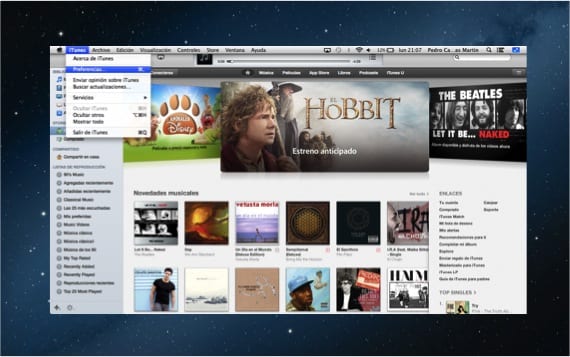
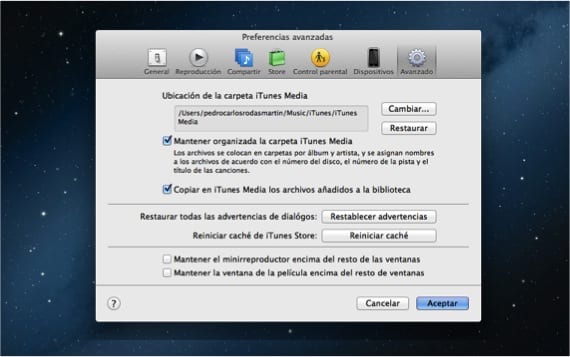
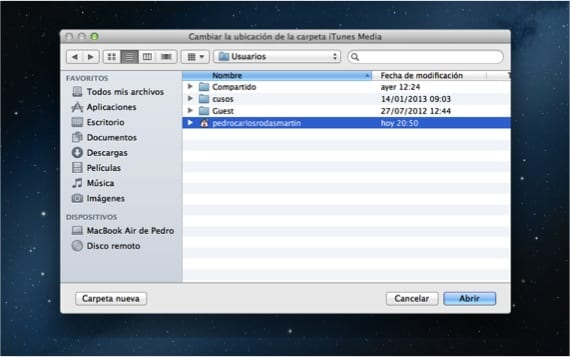
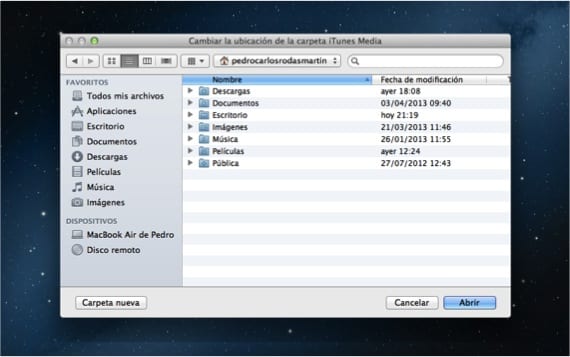
- Facem acești doi pași pe fiecare utilizator pe Mac, mutând fiecare dintre folderele iTunes Media în folderul public al propriului utilizator (fiecare folder în fiecare utilizator). În acest fel, acum nu trebuie decât să adăugați toată muzica nouă a celorlalți utilizatori la colecția dvs., pentru care mergeți Fișier meniu, pică în Adăugați în bibliotecă ... (⌘ + O) și localizați folderul iTunesMedia pe care celălalt utilizator a pus-o în dosarul său public, pe care îl puteți accesa din contul dvs. Acum puteți asculta muzica altor utilizatori fără a fi nevoie să copiați melodii și să pierdeți spațiu pe disc.
Rețineți că, dacă cineva adaugă mai multe melodii în bibliotecă, va trebui să repetați pasul 3 pentru a actualiza biblioteca.
Mai multe informatii - Apple va închide în curând două case de discuri sănătoase pentru a lansa iRadio.
Bună, mi se pare foarte interesant articolul dvs., dar am o întrebare, biblioteca mea iTunes este pe un hard disk USB extern, dar iTunes Library.itl și .xml sunt pe discul meu principal. Ce trebuie să mut pentru ca acest tutorial să funcționeze? Dosarul meu iTunes Media este gol în dosarul meu de utilizator.
Salut Roberto, cazul pe care îl prezint este utilizarea discului intern. Vă voi studia întrebarea și vă voi răspunde de îndată ce voi ști ceva. Mulțumiri!